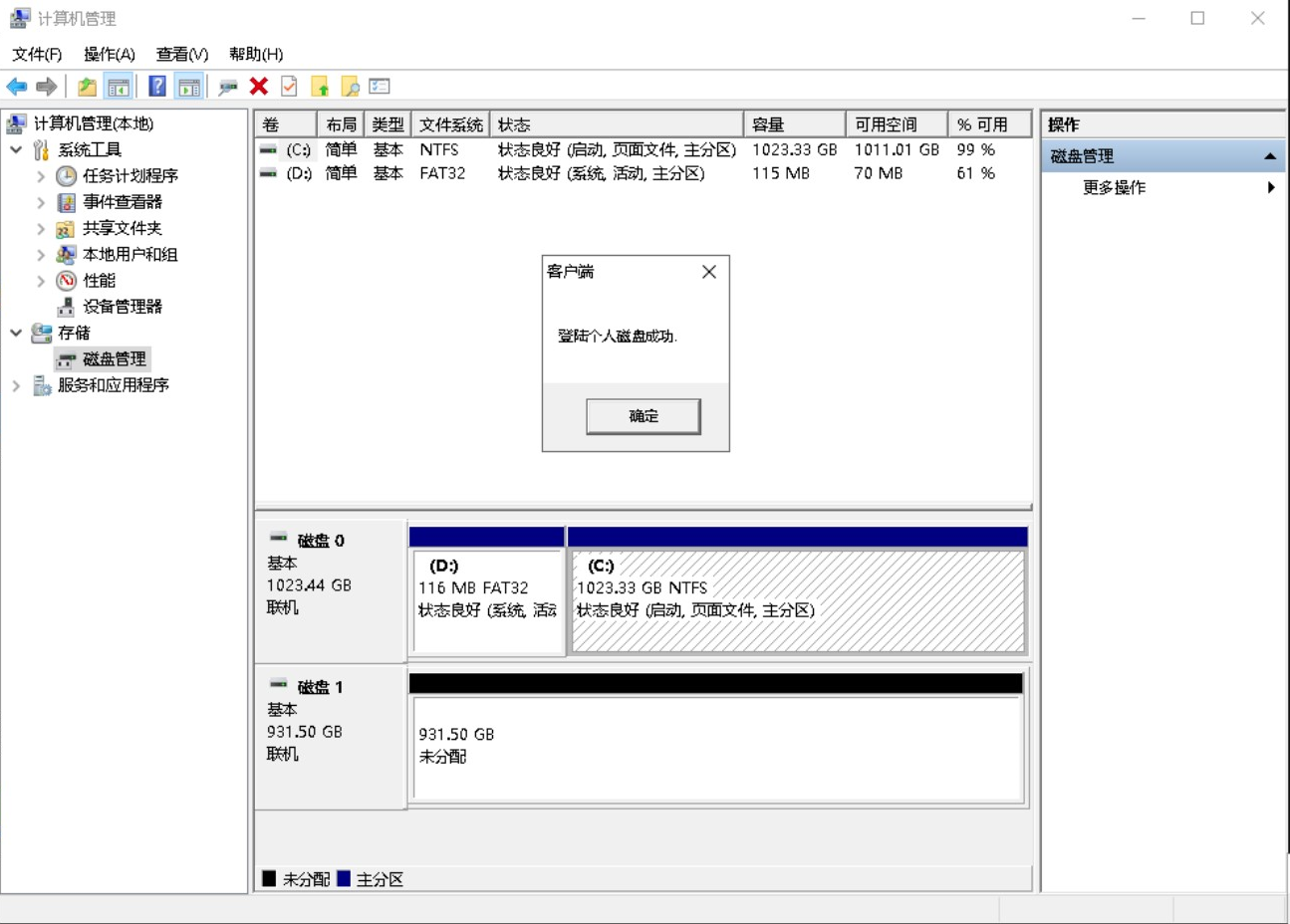个人磁盘登录U-NAS
2023年10月6日大约 3 分钟参考个人磁盘登录U-NAS
U-NAS简介
U-NAS 是一款由万由科技开发的 NAS 系统,NAS 是网络附加存储的缩写,是一种可以通过网络访问和管理的存储设备。U-NAS 基于 Linux 操作系统,提供了丰富的功能和应用,让用户可以轻松地搭建自己的私有云服务,实现数据的备份、共享、同步、远程访问等¹。
U-NAS 的产品分为桌面式、机架式和扩展柜三种类型,根据用户的需求和场景,可以选择不同的硬件配置和容量¹。U-NAS 的产品还支持自定义安装 U-NAS OS 系统,让用户可以利用自己已有的硬件设备来构建 NAS²。
U-NAS 的系统界面简洁友好,操作方便快捷,支持中英文切换³。U-NAS 的系统还提供了多种应用和套件,比如 UMO(万由云盘)、U-Drive(万由网盘)、U-Backup(备份)、相册、媒体中心、Docker 容器等,让用户可以根据自己的需求来扩展 NAS 的功能⁴。U-NAS 还支持 U-Anywhere(类似于群晖的 QC),让用户可以在外网通过浏览器或移动端应用来访问 NAS 中的文件⁵。
总之,U-NAS 是一款国产 NAS 系统,具有高性能、高安全、高可靠、高扩展性等特点,可以满足个人和企业的各种数据存储和管理需求。
LUN 创建示例
- 首先,为带密码的个人用户ID: user 密码: 123456789012 创建 LUN 示例
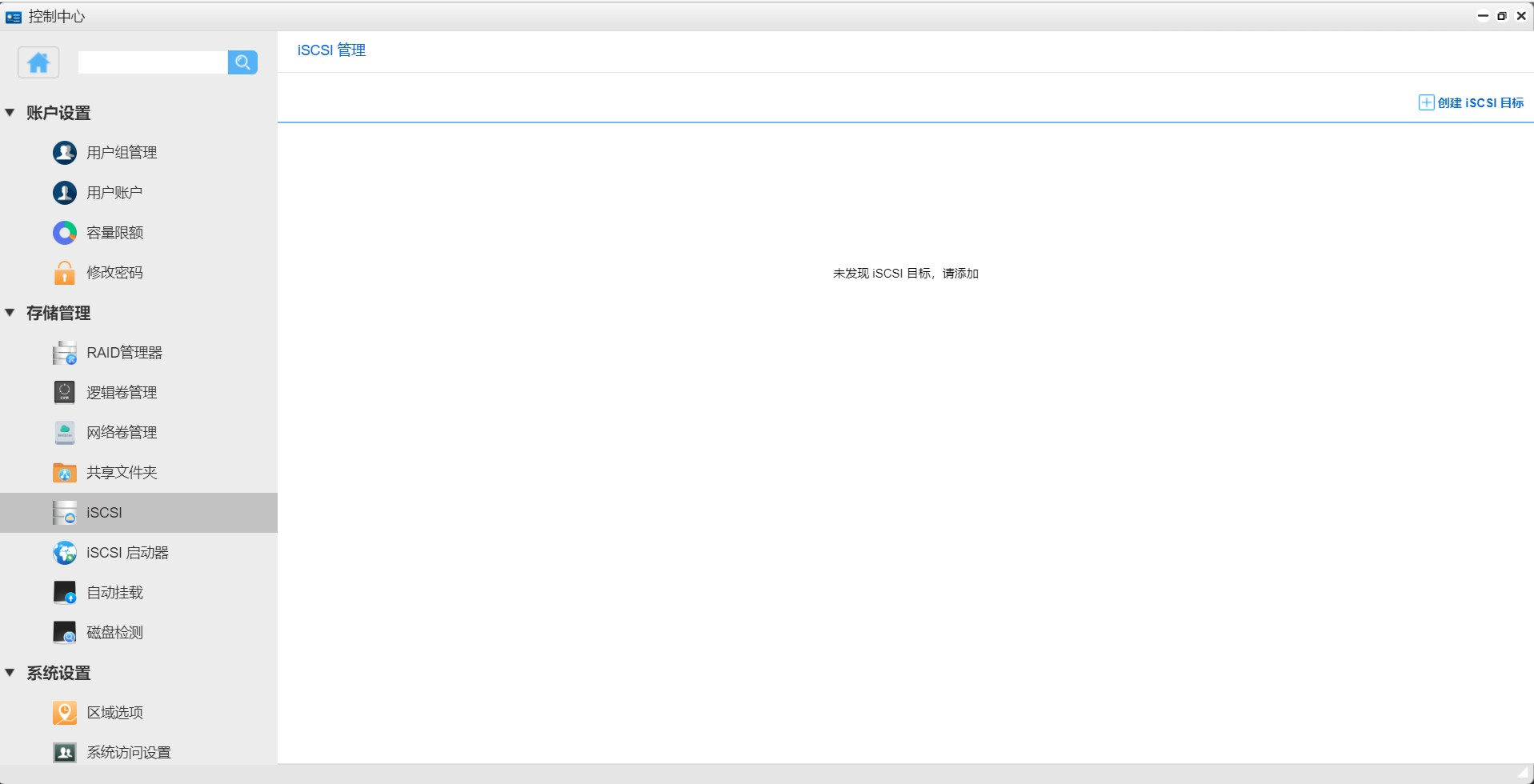
- 点击 "创建iscsi目标" 按钮
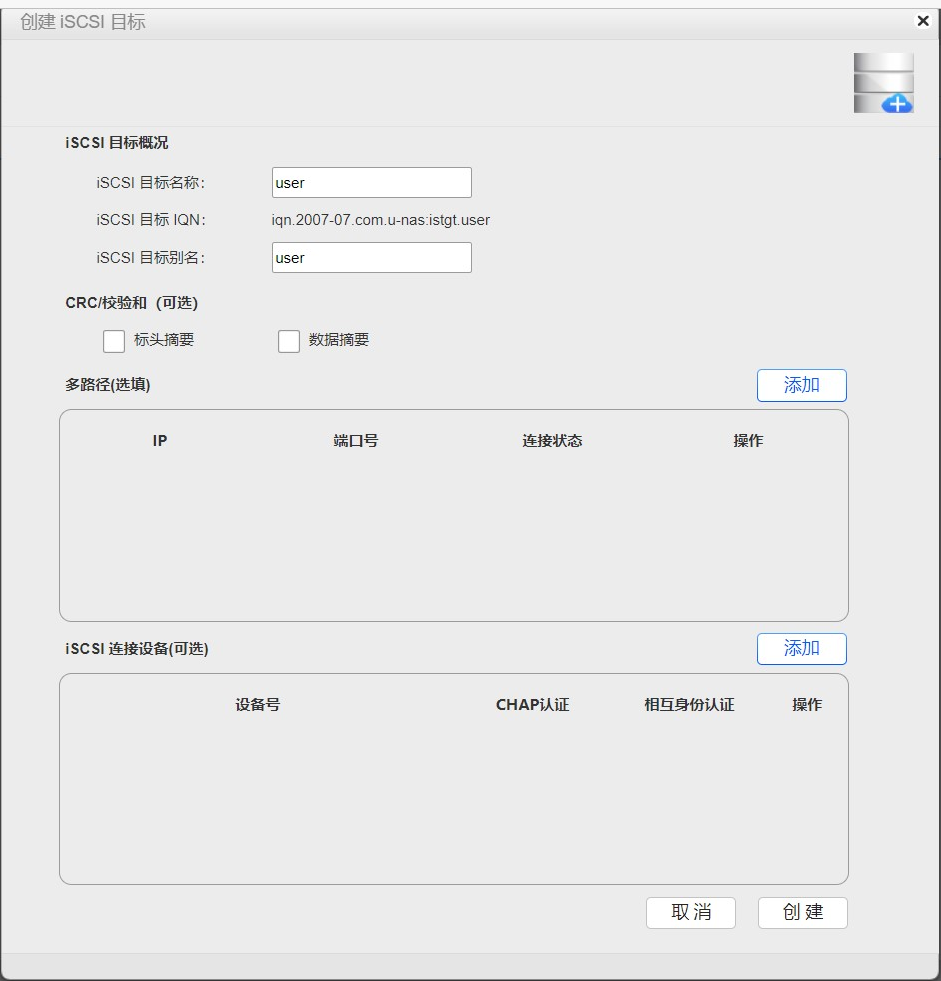
- 输入 user 后, 点击 "iscsi连接设备(可选)" 右边的 “添加” 按钮
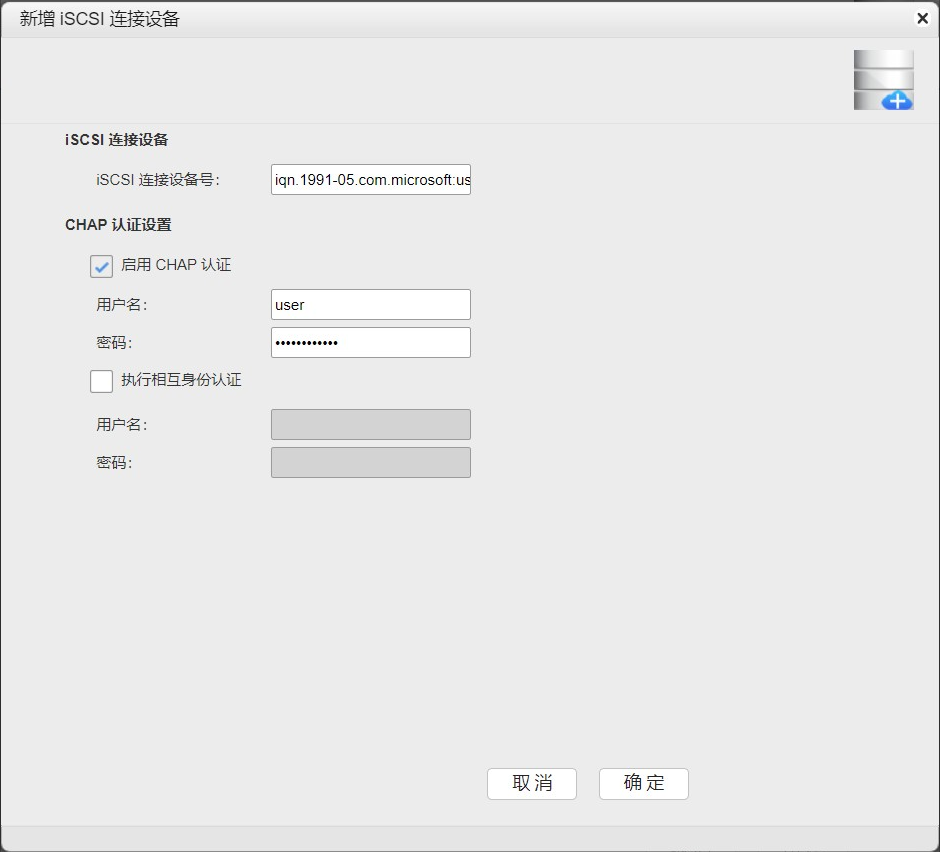 输入从客户机获取的发起程序名称 | 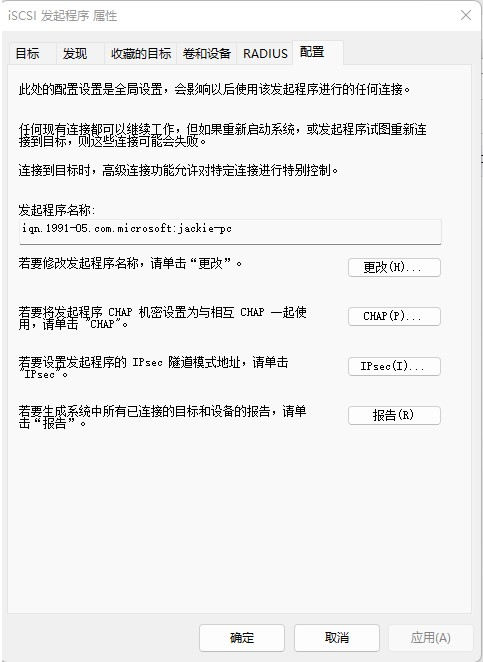 客户机发起程序名称 |
|---|
- 打开 客户机的 windows 控制面版的 iscsi发起程序, 配置里有发起程序名称
- 输入连接设备号 本地启动时是 iqn.1991-05.com.microsoft:user
PXE网络启动时是 iqn.2010-04.org.ipxe:user (注意:只能用小写)
用户名: user
密码: 123456789012
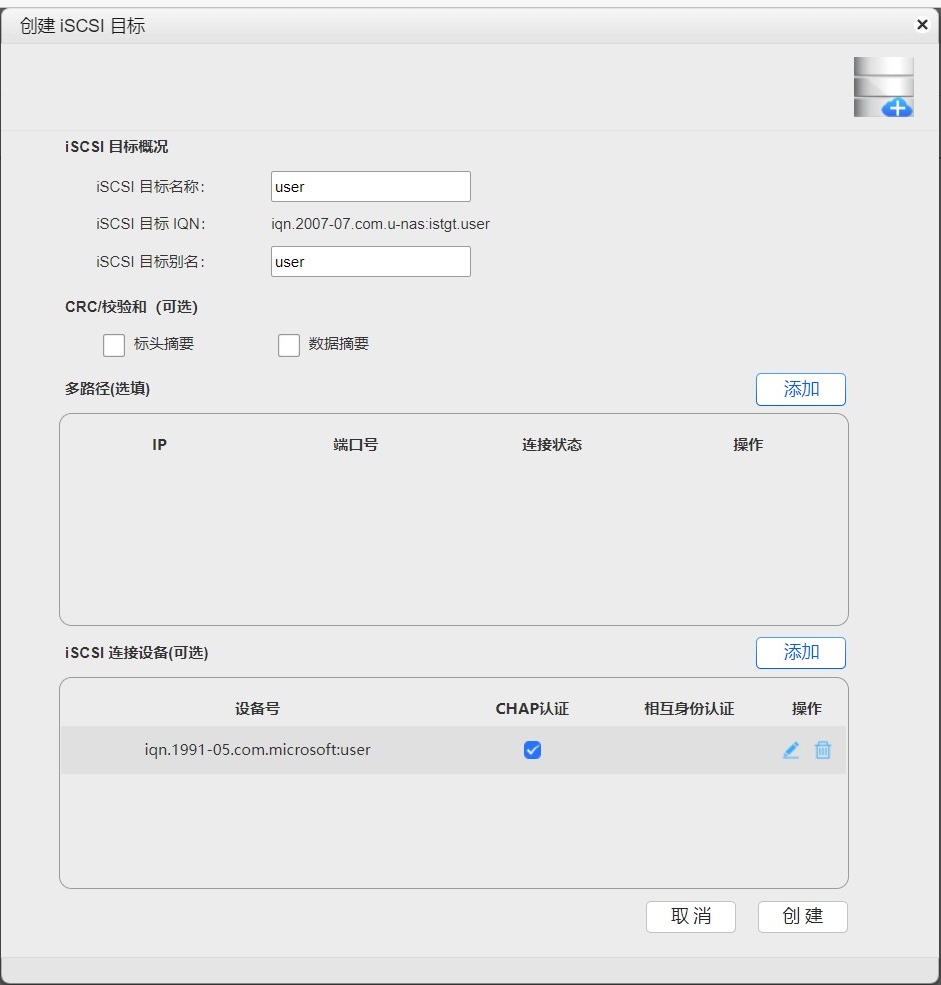 创建iscsi目标成功 | 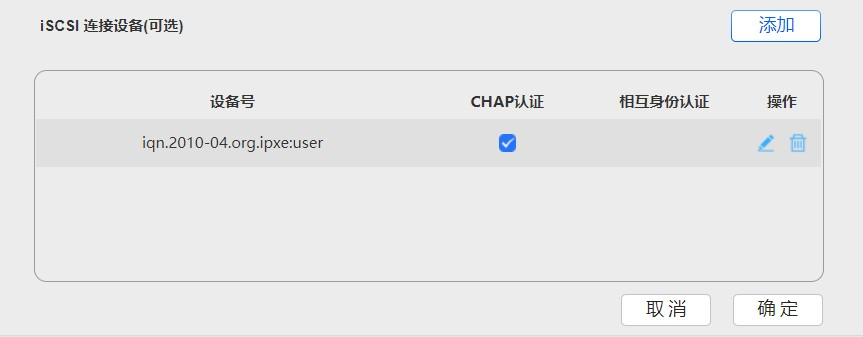 客户机PXE网络启动时创建截图 |
|---|
- 点“确定”,点“创建”
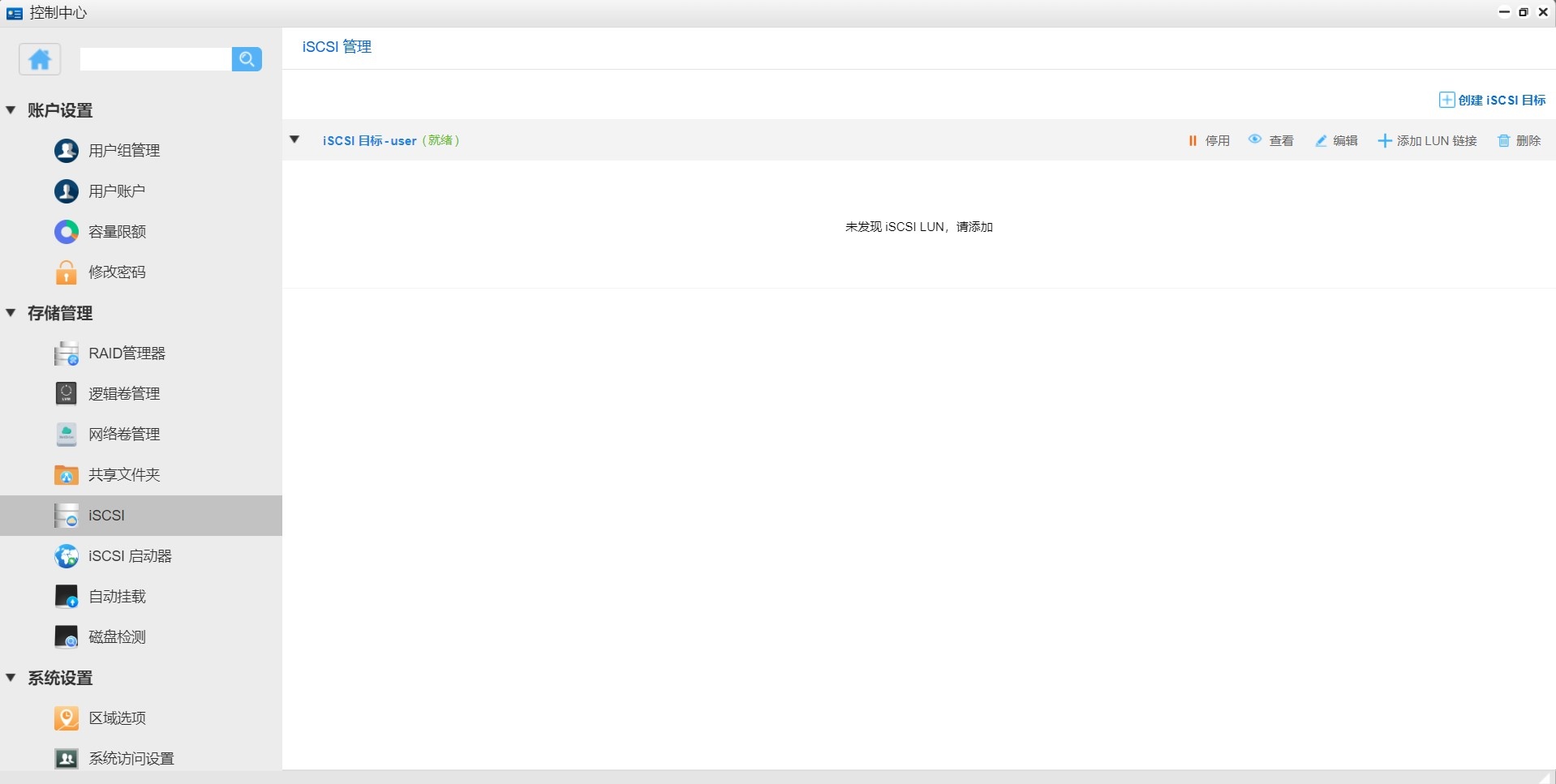
- 然后,再在 "逻辑卷管理" 里添加 iscsi 磁盘, 点击 "创建卷组"
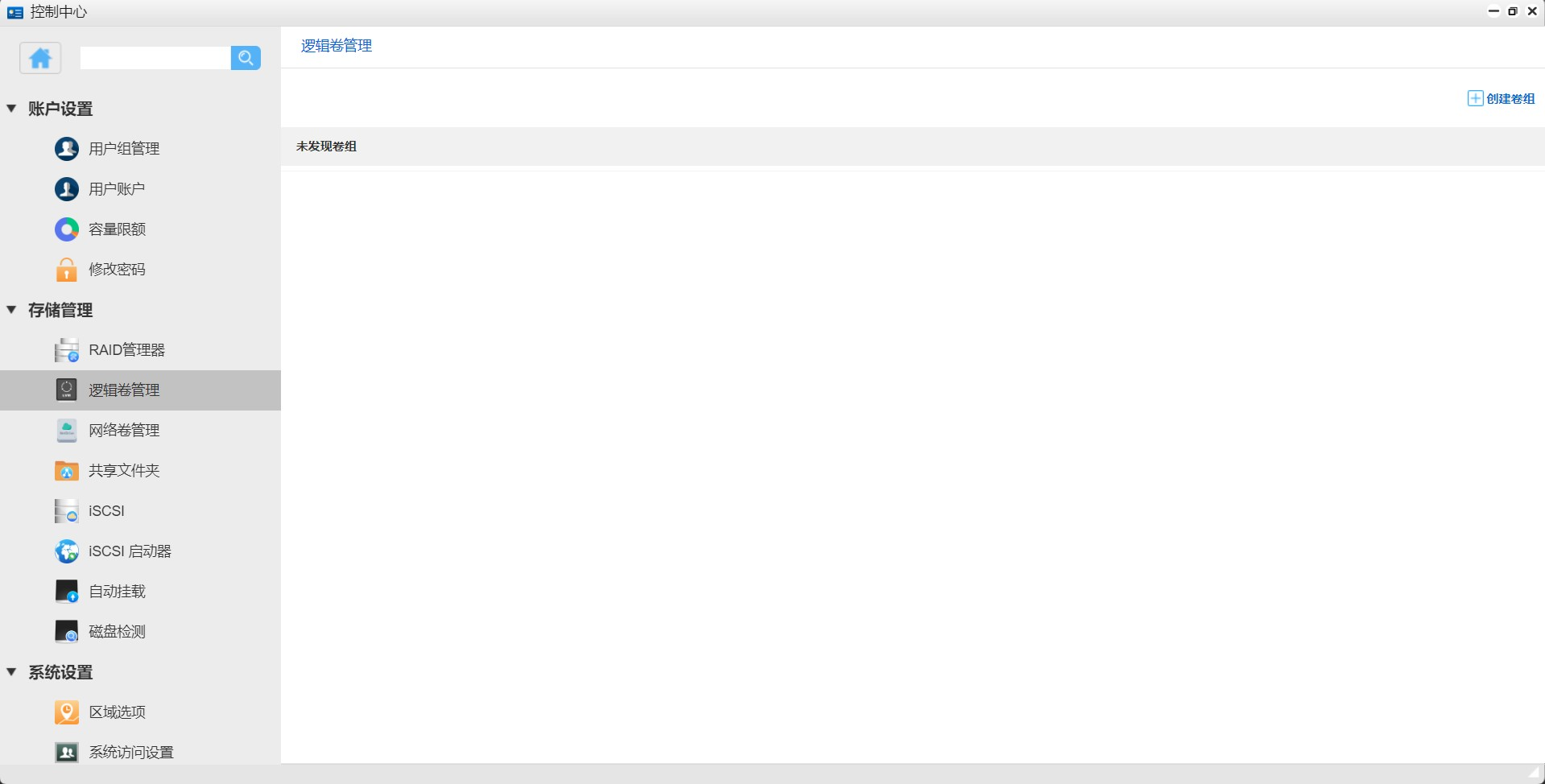
- 名字随便,选择你的磁盘
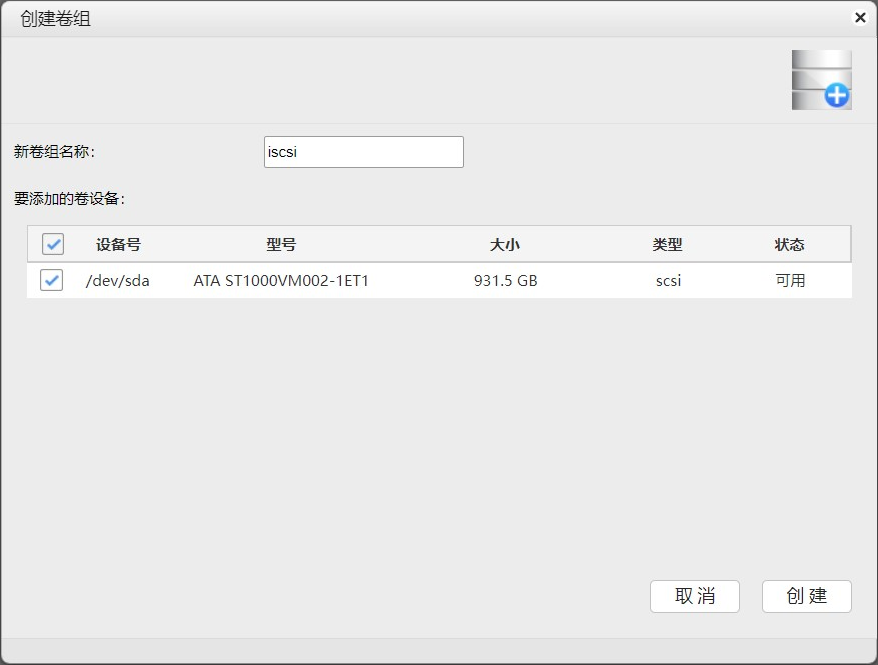
- 点击 “创建” 按钮后,再点击 "创建卷" 按钮
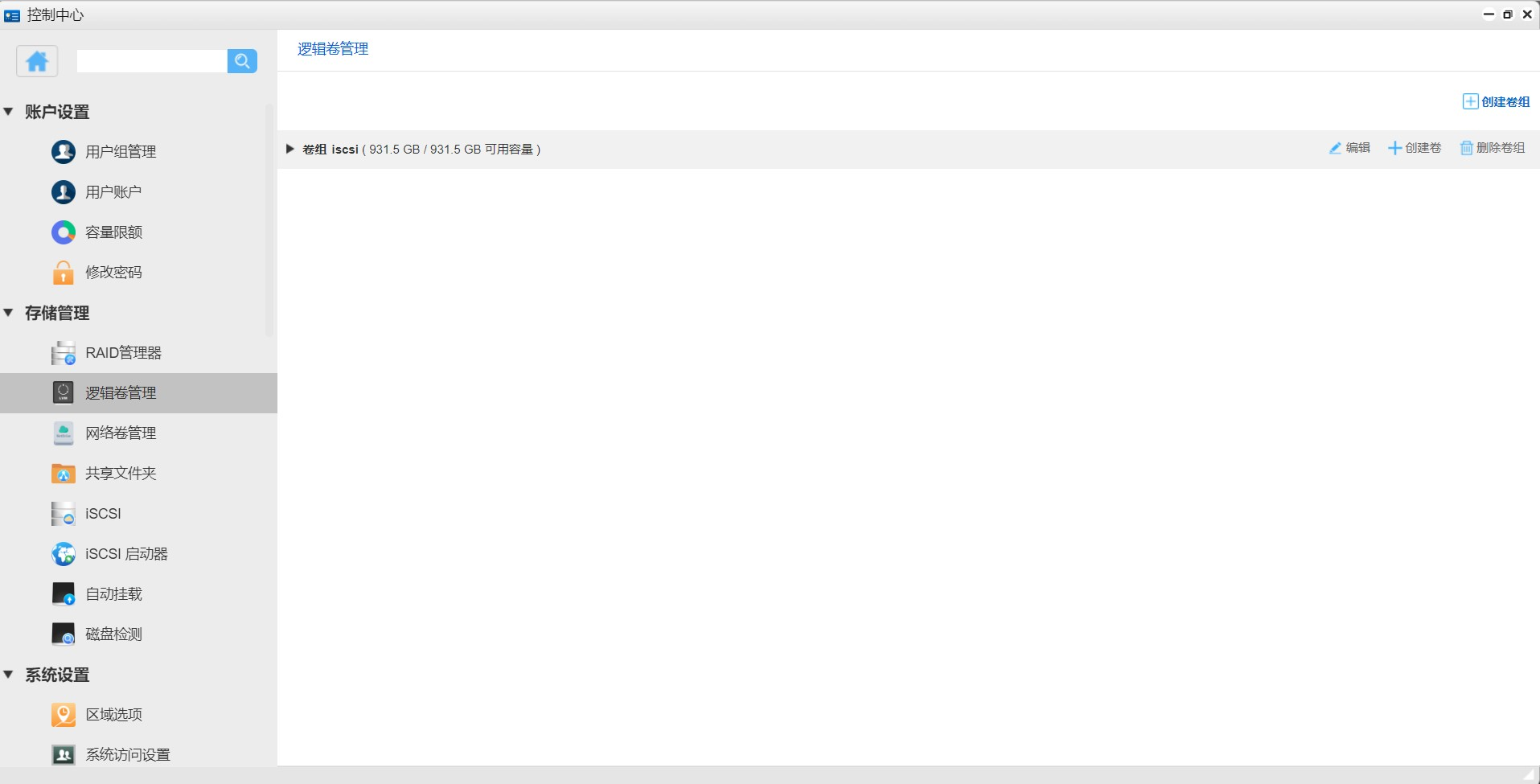
- 一定要选择 lun设备,卷名 随便
 创建卷 | 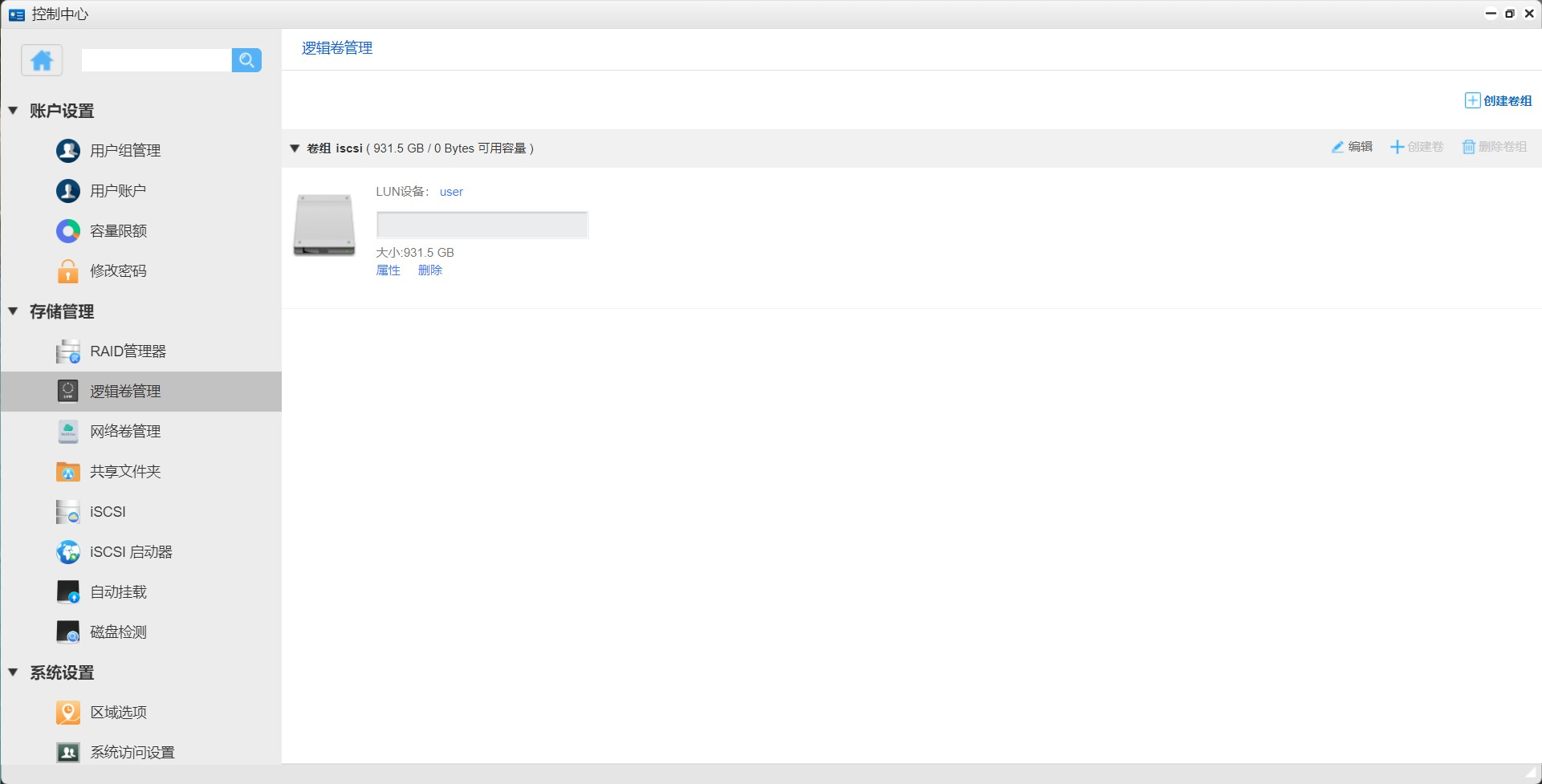 创建卷成功 |
|---|
- 然后,返回 iscsi, 把磁盘挂在到目标 user, 点击 “添加lun链接”
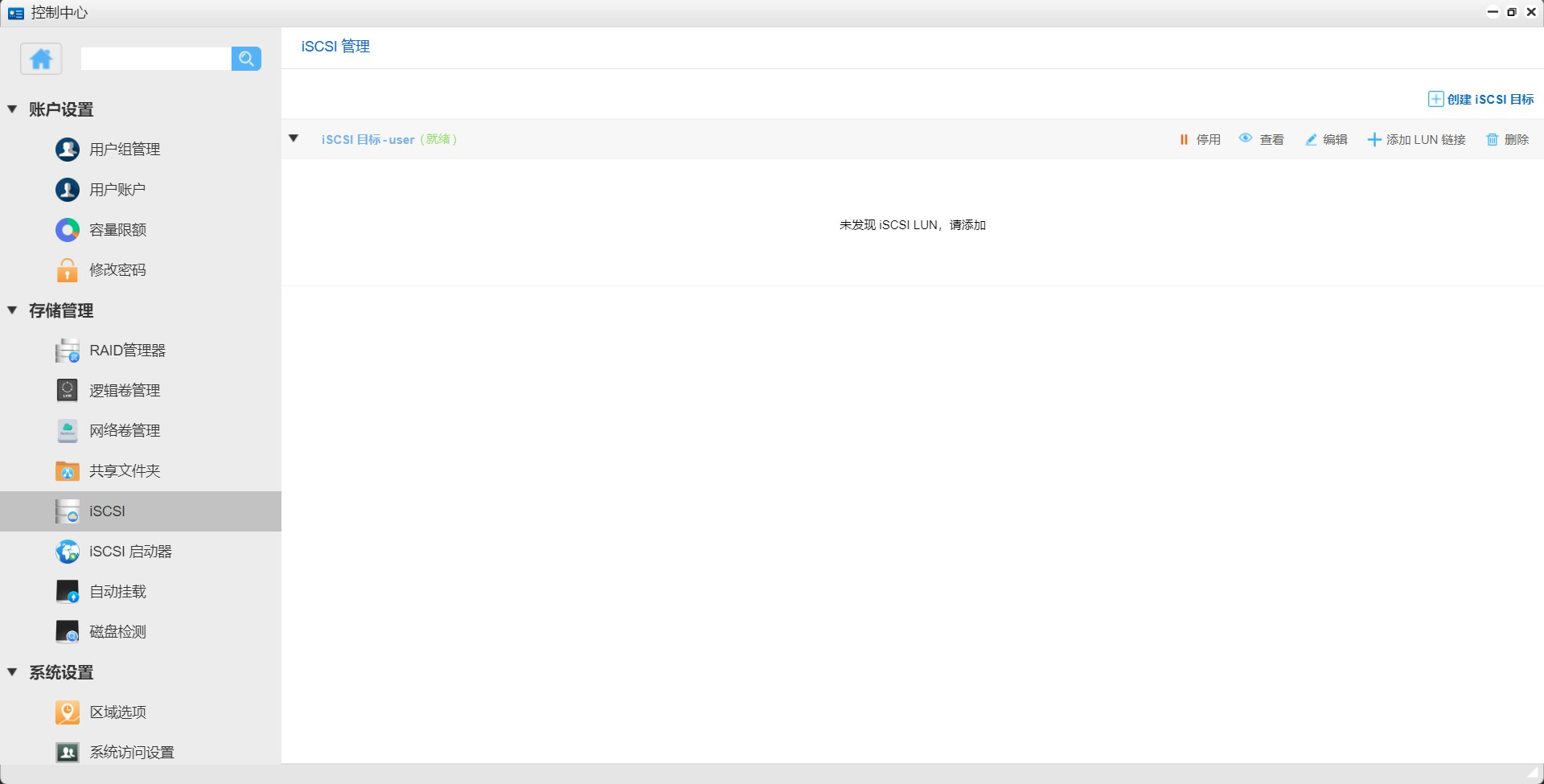
- 选择 user
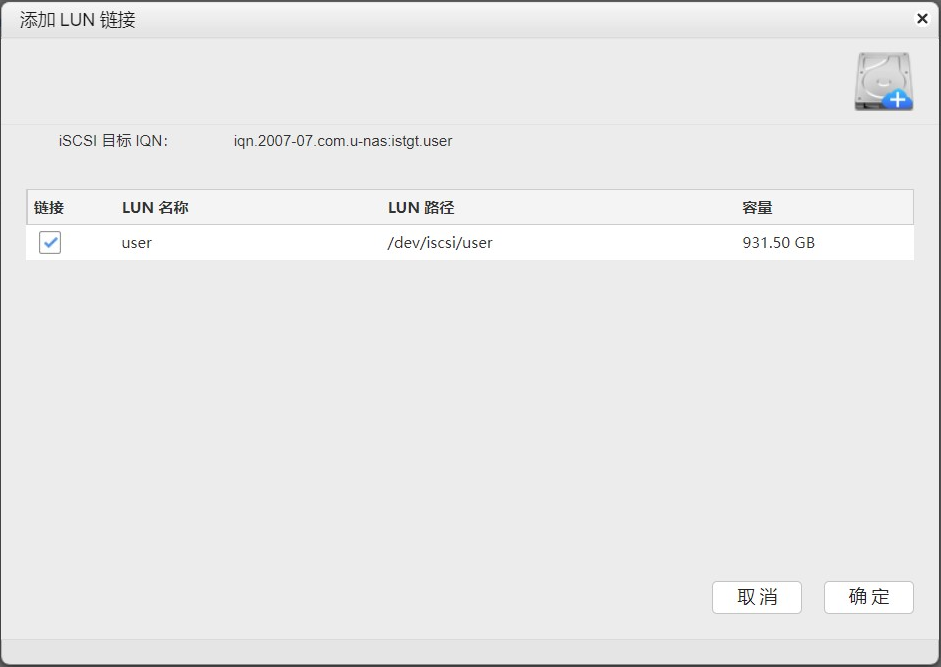
- 最后,操作完毕
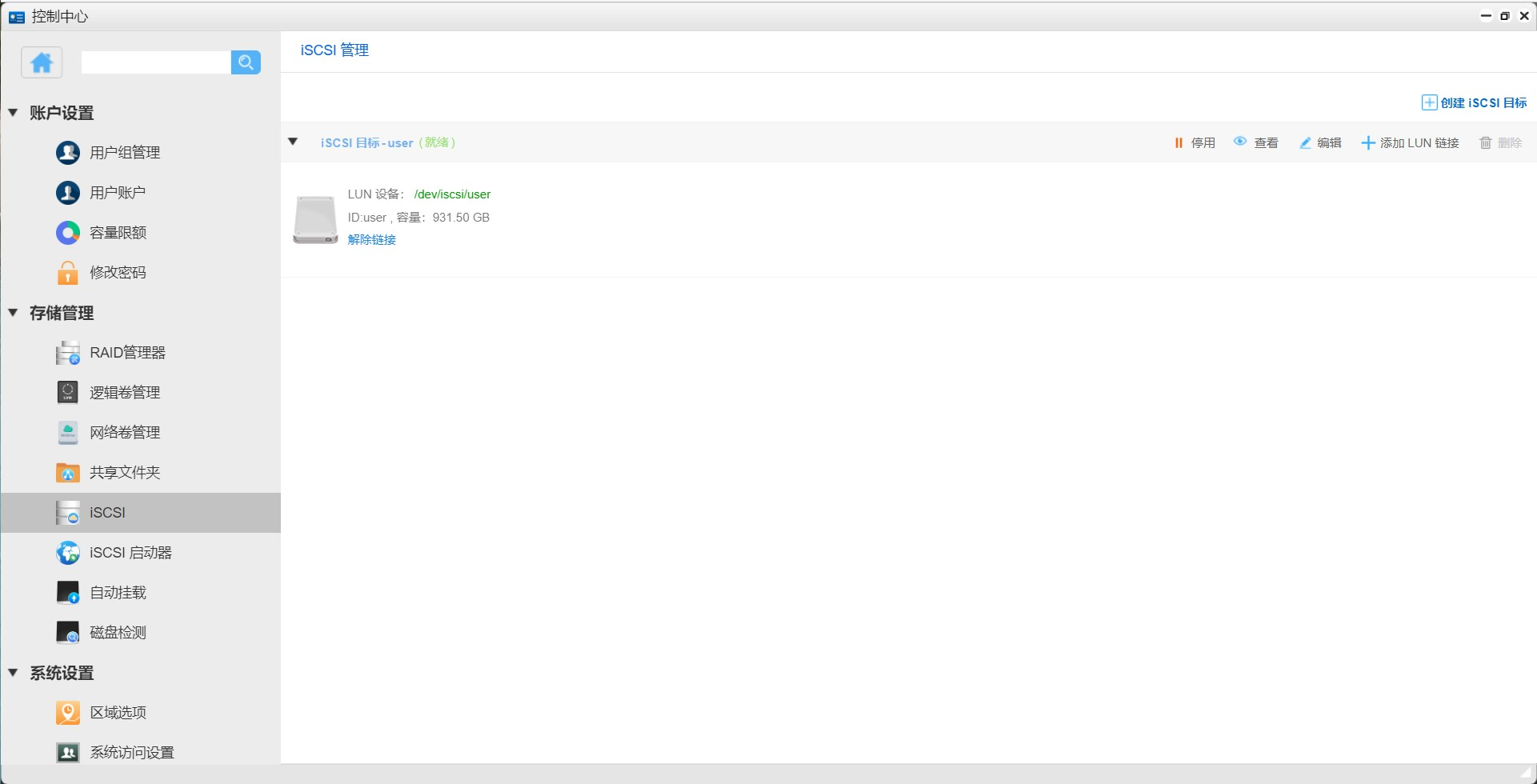
- 云桌面里只要在服务器端设置第三方nas的IP就可以了。
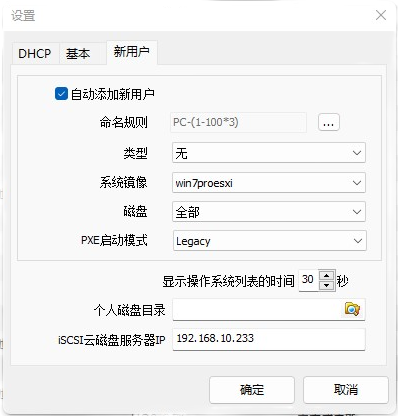
- 在客户端就可以登录了
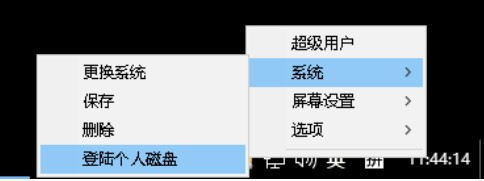 登录个人磁盘 | 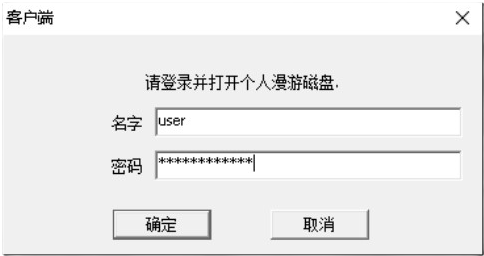 输入上面创建的用户名和密码 |
|---|
- 显示登录成功